O comando Extrair iFeature salva a iFeature no local do catálogo especificado.
Utilize um dos seguintes métodos:
- Salve um conjunto de operações como uma iFeature e abra o arquivo da iFeature para criar a tabela.
- Crie uma iPart vinculada a tabela e salve-a como uma iFeature vinculada a tabela. Utilize este método para usar toda a iPart como iFeature.
ou
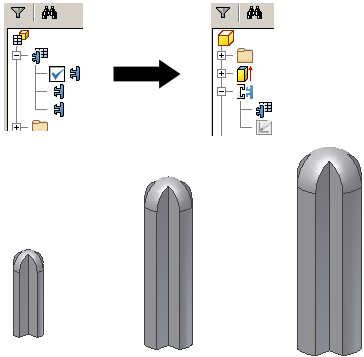
Conversão de uma iPart em uma iFeature baseada em tabela
- Crie uma iPart.
- Utilize Extrair iFeature para extrair a tabela e as operações incluídas com o fim de utilizar no futuro. Para extrair todas as operações da peça, selecione a operação base. Se a operação de base possuir operações geometricamente dependentes, elas serão selecionadas automaticamente. Você pode remover as operações na caixa de diálogo Extrair iFeature. Não são necessárias alterações na caixa de diálogo Extrair iFeature.
- Clique em Salvar para criar o arquivo de iFeature.
Nota: Não há vínculo entre a iPart original e as iFeatures salvas em um arquivo de peça.
Edite uma tabela iFeature
- Abra o arquivo da iFeature.
- Ative Autor de iFeature.
- Altere a tabela.
Uso de Extrair iFeature para criar iFeatures vinculadas a tabela
Crie uma iFeature que inclua todos os parâmetros que você deseja na iFeature baseada em tabela.
- Na faixa de opções, clique na guia Gerenciar
 painel Criar
painel Criar  Extrair iFeature.
Extrair iFeature. - Salve a iFeature na localização do catálogo.
- Salve e feche o arquivo de origem da peça.
- Abra o arquivo de iFeature (.ide).
- Na faixa de opções, clique na guia iFeature
 painel iFeature
painel iFeature  Tabela de criação de iFeature .
Tabela de criação de iFeature . - Em todas as guias, no painel direito, clique nas caixas Nome e Mensagem para personalizar o nome e as instruções de inserção.
Nas guias Parâmetros e Geometria, não é possível adicionar ou remover as variáveis definidas na lista de iFeature.
- Na guia Propriedades, no painel esquerdo, clique em uma propriedade e, em seguida, clique na seta para a direita para adicioná-la ao painel direito. Clique na propriedade do nível superior para selecionar ao mesmo tempo todas as propriedades aninhadas.
Para remover uma propriedade da tabela, clique na propriedade e depois na seta esquerda.
- Na guia Roscas, no painel esquerdo, clique em especificações de roscas e, em seguida, clique na seta para a direita para adicioná-las ao painel direito.
- Na guia Outros, clique na caixa Nome para inserir um elemento personalizado e sua mensagem de prompt correspondente.
- Na tabela iFeature, cada parâmetro selecionado é um cabeçalho de coluna:
- Clique com o botão direito do mouse em uma célula numerada e insira uma linha, exclua a linha selecionada ou defina-a como linha padrão.
- Clique em um cabeçalho de coluna com o botão direito e, depois, defina como valor da chave , uma coluna personalizada ou exclua a coluna selecionada. Se for personalizar, clique novamente com o botão direito e especifique a faixa do valor.
- Nas linhas da tabela, clique nas células e insira valores para criar uma variação exclusiva da iFeature.
- Quando tiver concluído, clique em Aceitar para converter a iFeature em uma iFeature baseada em tabela.
Quando utilizar uma iFeature baseada em tabela em um modelo, selecione a versão na caixa de diálogo Inserir iFeature.
Nota: Após editar e salvar a tabela, para descartar as alterações, no menu Editar, clique em Desfazer atualização.